
DICAS
Recuperação de dados em HD, Trabalhamos com o reparo e recuperação de dados de hd em todas as marcas e fabricantes do mercado, estamos preparados com uma infraestrutura totalmente equipada com as melhores ferramentas de última geração em tecnologia em recuperar dados de HDs que não Funcionem apropriadamente. Veja abaixo alguns dos problemas apresentados por HDs, que impossibilitam o acesso às ... Saiba mais »
Orientações acerca da recuperação de informações.
1. Em caso de HD (Hard Disk/Disco Rígido), barulhos estranhos tais como batidas ou algo semelhante já devem gerar um sinal de alerta para uma possível perda de informações.
2. Com o auxílio de um técnico experiente procure saber se o HD é reconhecido pela BIOS ou setup do computador.
3. Em casos da não possibilidade da reparação do sistema operacional a
atenção deve ser redobrada, pois falhas de memórias ou mesmo da placa mãe podem impedir a reparação e ainda aumentar a quantidade de dados perdidos.
4. Procedimentos de tentativa de reparticionar o disco ou mesmo formatar podem dificultar ou sobrepor as informações ainda recuperáveis.
5. O uso de programas "mágicos" podem também piorar a situação, pois erros de leitura devido a falha na cabeça de leitura ou mesmo nos pratos do HD, irão aumentar o número de áreas passíveis de danos.
6. Tentativas de fazer o HD funcionar novamente com pancadas ou algo semelhante devem ser descartadas.
7. Abrir o HD na tentativa de "descobrir" o problema, irá gerar novos problemas como a penetração de sujeira ou outros danos.
Defeitos Comuns
Defeitos Físicos: São os encontrados nos mecanismos que compõe o HD, tais como: Pratos com crashs, defeito na cabeça de leitura, motores queimados etc. Mídias como CD/DVD podem ainda sofrer arranhões, mofos ou fungos.
Defeitos Lógicos: Vírus ou programas criados com a intenção de danificar partições podem ser a causa da grande maioria dos problemas atualmente encontrados. Outros defeitos causados por outros periféricos como: Memória, Processador ou Placa Mãe podem gerar falhas lógicas nos dados e assim gerar gravações erradas no HD.
Como remover vírus que converte arquivos e pastas em atalhos
Existe um tipo de praga que vem perturbando a vida de muitos usuários de mídias flash há anos. Trata-se de um vírus que infecta o pendrive e converte documentos e programas em meros atalhos. Tal atividade impede que o utilizador abra qualquer coisa e muitas vezes leva a uma atitude desesperadora: a formatação da unidade removível.
A solução do problema não é tão complicada e pode poupar algumas dores de cabeça. Primeiramente, vale salientar que o vírus não apaga nenhum arquivo do pendrive. Esta praga apenas oculta documentos e cria atalhos falsos, por isso mantenha a calma.
Agora que sabemos que os arquivos, em teoria, estão no pendrive, devemos verificar se o problema em questão está relacionado ao vírus. Para averiguar se seus arquivos continuam na unidade, veja se no ícone do pendrive (disponível em “Meu Computador”) o espaço utilizado continua idêntico ao que era anteriormente.
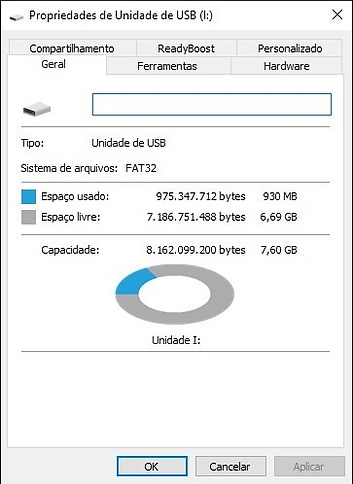
Caso o Windows informe que a unidade está vazia, então é possível que o vírus que você pegou seja outro. Do contrário, a execução dos passos a seguir deverá resolver seu problema.
Recuperando arquivos
1. Abra o Prompt de Comando (basta pressionar a tecla "Windows" e então inserir o comando "cmd.exe").
2. Já no Prompt, digite o seguinte comando: "attrib -h -r -s /s /d I:\*.*" (Nota: a letra “I” deve ser substituída pela letra atribuída ao seu pendrive).
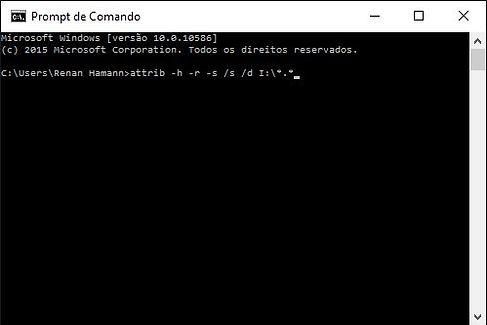
Método manual
Acesse a pasta que foi afetada pelo vírus e clique com o botão direito sobre o arquivo contaminado (que atualmente é um atalho). Abra as Propriedades do arquivo.
Acesse a aba “Atalho” e remova quaisquer informações que não tenham relação com o caminho do arquivo em questão (realizar o processo no item "Destino" e "Iniciar em"). Veja o exemplo abaixo:
Etapas finais
-
Utilize um bom antivírus e analise o pendrive e o HD.
-
Instale um anti-malware no seu computador e faça outra varredura no disco local e na unidade removível.
-
Se nenhum problema for informado pelos programas, então o vírus deve ter sido removido do seu pendrive. Em casos de persistência do problema, tente outros softwares.
Boa sorte!

Recuperação de dados em discos rígidos
A perda de informação num disco rígido pode ocorrer dentro de dois cenários possíveis: a) o utilizador ainda consegue aceder ao disco rígido, e o sistema operativo está a funcionar normalmente; b) o computador "congelou", não reinicia e podem inclusive ouvir-se barulhos estranhos vindos do disco.
Vamos abordar primeiro o cenário:
-
a), usando regras simples e fáceis de seguir.
1. Depois de uma perda de dados, nunca escreva para o disco rígido.
Quando informação é perdida no disco, a primeira regra que se deve seguir é uma simples regra de senso comum: não escreva mais nada para o disco rígido antes de recuperar o que foi perdido.
Há uma razão muito simples para isto: quando se apaga alguma coisa no disco, o sistema operativo (Windows, Mac OS ou linux, por exemplo) não apaga permanentemente a informação. Em vez disso, diz apenas ao utilizador que agora existe mais espaço livre na unidade - mas esse espaço continua ocupado pela informação apagada, apenas muda de "estado" para o utilizador, de ocupado para livre.
Uma coisa é sempre verdade, no que respeita à informação no seu disco: o que se vê nem sempre é tudo aquilo que se tem.
Isto é verdade para ficheiros perdidos, mas também para partições perdidas. Se apagar uma partição, deixe-a em branco. Pode não a conseguir ver, mas software especializado em recuperação de dados vai conseguir. O mesmo se aplica a discos formatados - é perfeitamente possível recuperar de uma formatação completa.
Como apago ficheiros permanentemente? Se quiser apagar ficheiros por razões de segurança e/ou privacidade deve usar software comercial produzido para essa função ou contactar uma empresa especializada em recuperação de dados.
2. Restaure as suas cópias de segurança (backups)
Se fez o seu trabalho de casa, deve ter cópias de segurança actualizadas de toda a informação vital armazenada no seu disco rígido. Agora é o tempo certo para consultar esses backups, e eventualmente restaurá-los, para recuperar os dados perdidos.
Se não possuir cópias de segurança atualizadas, deve começar um processo de recuperação de dados, como explicado nos passos seguintes. Mas lembre-se que no futuro, cópias de segurança atualizadas são sempre a sua melhor hipótese de proteger informação vital e insubstituível. Por isso faça cópias de segurança em períodos regulares e armazene-as num lugar seguro.
3. Não instale software de recuperação de dados na mesma unidade em que ocorreu a perda de dados
Lembre-se o passo 1. Se instalar software no mesmo disco rígido onde perdeu os seus dados inicialmente, pode correr o sério risco de escrever por cima da informação que quer recuperar, perdendo-a definitivamente.
4. Desligue o seu computador
Para jogar pelo seguro, logo após uma perda de informação, deve desligar de imediato o computador. Basta iniciar o sistema operativo para que ocorram operações de leitura e escrita para o disco rígido, e o espaço onde está a sua informação perdida pode ser reescrito numa delas.
5. Proteja o seu disco rígido
Remova a unidade de disco do seu computador e conecte outra, mesmo que seja uma unidade antiga, desde que tenha um sistema operativo instalado, para que seja capaz de reiniciar o seu computador e analisar depois a unidade em que ocorreu a perda de informação. Como alternativa, pode instalar o seu disco rígido noutro computador, como drive secundária, para aceder a ele sem que ocorra o risco de escrever dados no mesmo.
Se perdeu dados em virtude de um ataque de virus, instale um software anti-virus no disco que vai usar para reiniciar o seu computador.
Discos de emergência ao socorro: Se está com medo de desmontar o seu computador, e tem um disco de emergência preparado, pode reiniciar o seu computador com ele (seja uma disquete, CD ou DVD) e seguir o processo a partir dai.
6. A escolha do software de recuperação de dados
Existem diversas escolhas gratuitas na Internet, bem como diversas versões de demonstração de programas comerciais.
Pode experimentar muitos destes programas, por sua conta e risco. Em qualquer caso, se tiver alguma questão, dúvidas, ou não sentir possuir os conhecimentos técnicos necessários para recuperar os seus dados sozinho, pode sempre consultar uma empresa de recuperação de dados na sua área.
-
O cenário b) é um cenário em que existe uma falha do disco rígido
Uma falha do disco rígido ocorre quando se torna impossível aceder ao mesmo, por influência de factores internos ou externos. Os factores podem variar, mas o mais comum é conhecido como "head crash" - a cabeça que lê a superfície magnética do seu disco toca na superfície metálica, friccionando contra ela e tornando as leituras normais impossíveis.
Como é constituído um disco rígido? Pratos, um motor, cabeças de leitura/escrita e atuadores de cabeças. Os pratos rodam usando o motor e as cabeças lêem e escrevem informação no sitio para onde são movidas pelo braço atuador.
1. Desligue o computador e não tente reiniciá-lo
Quando ocorre um erro físico num disco rígido, a melhor coisa a fazer é não tentar reiniciar o sistema. Esta reinicialização pode causar mais problemas ao disco.
2. Proteja o disco rígido
Se o seu disco falhou devido a um problema externo, deve preservá-lo "tal como está". Isto significa que, se por exemplo houve uma inundação e o disco entrou em contacto com água, deve preservá-lo dentro de água, nunca tente abri-lo ou secá-lo por si mesmo.
O meu computador esteve debaixo d'água! Neste caso, a melhor coisa a fazer é tirar o disco do computador e armazená-lo dentro de um tupperware cheio de água. Envie de seguida essa embalagem para uma empresa especializada em recuperação de dados.
3. Como escolher uma empresa de recuperação de dados
Quando ocorre um erro físico, não deve tentar soluccioná-lo sozinho. Muitas das vezes certos componentes do disco têm de ser reparados ou substituidos, e esse processo apenas pode ter lugar numa "sala limpa".
Para maximizar as suas hipóteses de recuperar os dados, deve encontrar rapidamente uma empresa de recuperação de dados perto de si.
São 4 as coisas principais a considerar, no processo de escolher essa empresa:
a) Ela deve possuir o equipamento adequado. A empresa que escolher deve ter os meios certos para recuperar a sua informação perdida. Pergunte diretamente se ela possui pelo menos uma "sala limpa" de classe 100.
b) Existe uma possibilidade de parceria? A empresa que escolher está aberta a estabelecer uma parceria com a sua empresa? Oferecem formação e conselhos a longo prazo para melhor proteger os seus dados?
c) Experiência. Essa empresa especializa-se em recuperar dados no tipo de unidades em que está a tentar efetuar a recuperação de dados?
d) Lista de clientes. Visite o website da empresa que está a considerar contratar e consulte a lista de clientes passados. Ela inclui nomes de grandes empresas, e uma variada lista de indústrias diferentes? É sempre positivo se a resposta for sim.
4. Envie o disco para análise
A maioria das empresas não cobra absolutamente nada se não recuperarem os seus dados. Com toda a probabilidade estarão dispostos a dar uma estimativa de quanto lhe vai custar essa recuperação, por isso aproveite e peça-a sempre antes de se comprometer com um preço.
Consulte várias empresas e compare preços, mas lembre-se do passo 2 - é melhor pagar um pouco extra, se isso lhe assegura o acesso a melhor equipamento e a uma empresa com uma melhor lista de clientes satisfeitos.
Quando chegar a uma decisão, envie o seu disco para receber um orçamento. Use preferencialmente o material de embrulho que vinha originalmente com o mesmo. Se comprou o disco em conjunto com o seu computador, use material de embrulho macio, como por exemplo um envelope almofadado. Use espuma para compactar o disco rígido e impedir que este sofra com movimentos súbitos durante o transporte.





